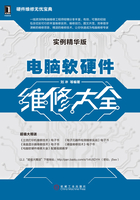
技巧21 Windows系统关机故障解决
Windows系统关机故障是指在单击“关机”按钮后,Windows系统无法正常关机,在出现“Windows正在关机”的提示后,系统停止反应。这时只好强行关闭电源。下一次开机时系统会自动运行磁盘检查程序。长此以往将对系统将造成一定的损害。
了解Windows系统关机过程
Windows系统在关机时有一个专门的关机程序,关机程序主要执行如下功能:
1)完成所有磁盘写操作。
2)清除磁盘缓存。
3)执行关闭窗口程序,关闭所有当前运行的程序。
4)将所有保护模式的驱动程序转换成实模式。
以上4项任务是Windows系统关闭时必须执行的任务,这些任务不能随便省略,在每次关机时必须完成上述工作,否则如果直接关机将导致一些系统文件损坏,出现关机故障。
Windows系统关机故障原因分析
Windows系统正常状况下不会出现关机问题,只有在一些与关机相关的程序任务出现错误时才会导致系统不关机。
一般引起Windows系统出现关机故障的原因主要有:
1)没有在实模式下为视频卡分配一个IRQ。
2)某一个程序或TSR程序没有正确地关闭。
3)加载一个不兼容的、损坏的或冲突的设备驱动程序。
4)所选择的退出Windows时的声音文件损坏。
5)配置硬件不正确或硬件损坏。
6)BIOS程序设置有问题。
7)在BIOS中的“高级电源管理”或“高级配置和电源接口”的设置不正确。
8)注册表中快速关机的键值设置为了“enabled”。
Windows系统不关机故障维修
当Windows系统出现不关机故障时,首先要查找引起Windows系统不关机的原因,然后根据具体的故障原因采取相应的解决方法。
Windows系统不关机故障解决方法如下。
1.检查所有正在运行的程序
检查运行的程序主要包括关闭任何在实模式下加载的TSR程序,关闭开机时从启动组自动启动的程序,关闭任何非系统引导必需的第三方设备驱动程序。
具体方法是:单击“开始→运行”,打开“运行”对话框,然后在此对话框中输入“msconfig”,接着按“确定”按钮打开“系统配置实用程序”对话框,在此对话框中单击“启动”选项卡,然后单击不想启动的项目,将其前面的对钩去掉,即可停止启动此程序。
使用系统配置工具主要用来检查有哪些运行的程序,然后只加载最少的驱动程序,并在启动时不允许启动组中的任何程序进行系统引导,对系统进行干净引导。如果干净引导可以解决问题,则可以利用系统配置工具确定引起不能正常关机的程序。
2.检查硬件配置
检查硬件配置主要包括检查BIOS的设置、BIOS版本,将任何可能引起问题的硬件删除或使之失效。同时,向相关的硬件厂商索取升级的驱动程序。
检查计算机的硬件配置的方法如下。
1)进入“控制面板”,双击“系统”图标,接着单击“硬件”选项卡,再单击“设备管理”按钮,打开“设备管理器”窗口。
2)在“设备管理器”窗口中单击“显示卡”选项前的“+”,展开显示卡选项。接着双击此选项,打开“属性”对话框,在此对话框中的“常规”选项卡中单击“设备用法”下拉菜单,然后选择“不要使用这个设备(停用)”选项,再单击“确定”按钮。
3)使用上面的方法停用“显卡”“软盘驱动器控制器”“硬盘驱动器控制器”“键盘”“鼠标”
“网卡”“端口”“SCSI控制器”“声音、视频和游戏控制器”等设备。
4)重新启动电脑,再测试故障是否消失。如果故障消失,接下来再逐个启动上面的设备,启动方法是在“设备管理器”窗口中双击相应的设备选项,然后在打开的对话框中的“常规”选项卡中单击“设备用法”下拉菜单,选择“使用这个设备(启用)”选项,接着单击“确定”按钮。
5)如果启用一个设备后故障消失,接着启用第二个设备。启用设备时,按照下列顺序逐个启用设备:“COM端口”“硬盘控制器”“软盘控制器”“其他设备”。
6)在启用设备的同时,要检查设备有没有冲突。检查设备冲突的方法为:在设备属性对话框中,单击“资源”选项卡,然后在“冲突设置列表”列表中,检查有无冲突的设备。如果没有冲突的设备,重新启动电脑。
7)查看问题有没有解决,如果问题仍然没有解决,可以单击“开始→程序→附件→系统工具→系统信息”,然后单击“工具”菜单,单击“自动跳过驱动程序代理”工具,以启用所有被禁用设备的驱动程序。
如果通过上述步骤,确定是某一个硬件引起非正常关机问题,应与该设备的代理商联系,以更新驱动程序或固件。